WPS Office是款深度兼容多平台系统、拥有齐全界面设计、跨设备同步功能、轻量级体验、丰富的文档处理功能、PDF转换与文件修复功能、图片转换文本功能以及云集成备份中心等特点的软件,为用户提供了快捷便利高效的办公服务。无论是个人用户还是企业用户,都能从中受益并享受到更加便捷和高效的办公体验。接下来就让华军小编为大家解答一下wps电脑版怎么新建脑图以及wps电脑版新建脑图的方法吧!
第一步
进入WPS应用后,在左侧菜单栏中找到并点击【新建】选项。这将打开一个新建文档的页面。
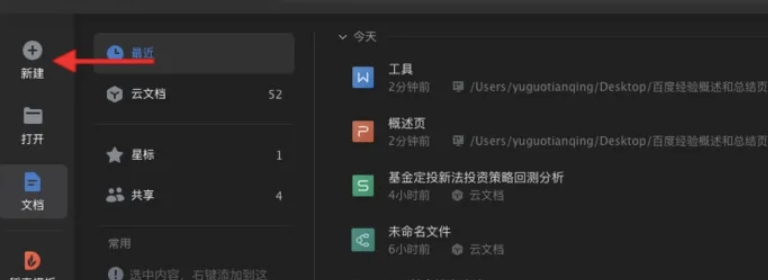
第二步
在新建页面的上方菜单栏中,找到并点击【脑图】选项。这将打开脑图制作的界面。
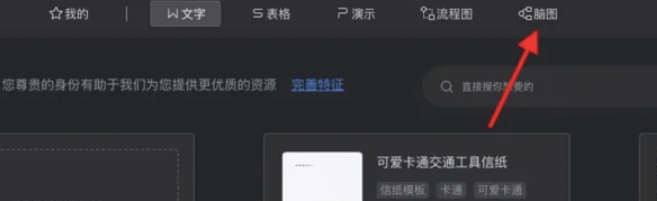
第三步
在脑图制作界面中,选择【新建一个空白脑图】选项。这将创建一个默认的空白脑图,其中包含一个中心主题。
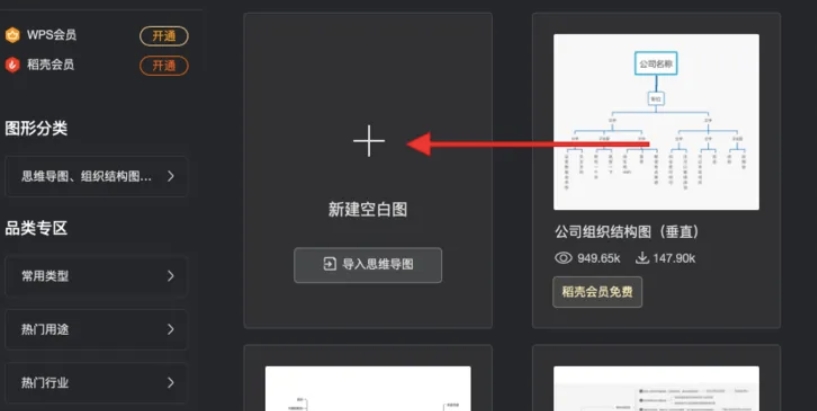
第四步
点击界面上方的【插入】按钮,开始插入脑图元素。你可以插入子主题、同级主题、备注、图标等,以丰富和完善你的脑图。选中中心主题节点后,可以直接输入文本替换原有文本。保持中心主题节点选中状态,在【插入】选项卡中点击【插入子主题】按钮,即可插入一个分支主题。此时,分支主题会自动被选中,你可以继续点击【插入同级主题】按钮,插入与所选主题相同级别的分支主题。
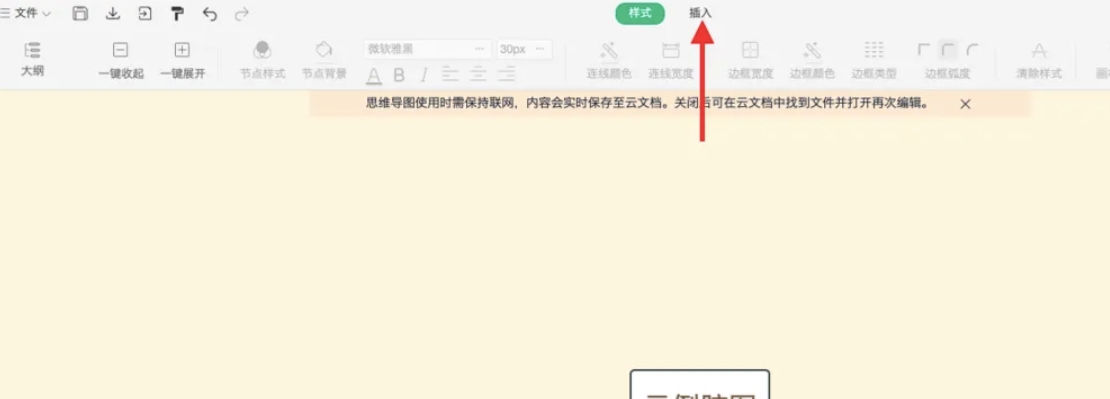
第五步
你可以通过【样式】选项卡中的选项来美化你的脑图。例如,你可以更改节点样式、节点背景、连线颜色、边框颜色等。
第六步
制作完成后,你可以将脑图保存至WPS云文档,以便下次查看和使用。此外,你还可以将脑图导出为图片、文档、PPT、PDF等格式,以满足不同的分享和保存需求。
以上就是华军小编为您整理的wps电脑版怎么新建脑图以及wps电脑版新建脑图的方法啦,希望能帮到您!



